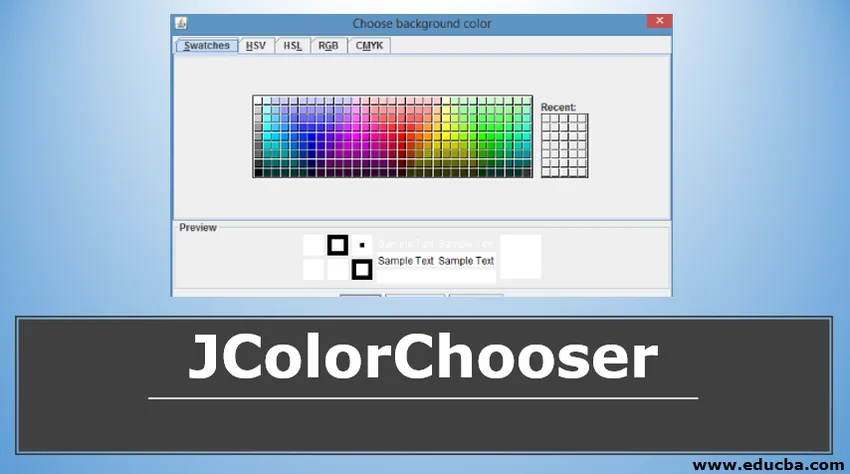
Въведение в JColorChooser
JColorChooser предлага контролен панел, който е предназначен да позволи на потребителя да избере цвят във формат RedGreenBlue (RGB). Контролният панел има две части, където едната част е панел с раздели, за да изберете цветове, а другата е полето за предварителен преглед. В избора на цвят присъстват пет избора на цвят.
Те са :
- Swatche : За да изберете цвета от суичовете.
- HSV : За да изберете цвета с помощта на цветовото представяне на Hue-Saturation-Value
- HSL : За да изберете цвета с помощта на цветово представяне на Hue-Saturation-Lightness.
- RGB : За да изберете цвета с помощта на модела на червено-зелено-синьо.
- CMYK : За да изберете цвета с помощта на процесния цвят или четири цветен модел.
JColorChooser наследява класа JComponent. Синтаксис, различни конструктори, методи на JColorChooser се обсъжда в следващите раздели.
Синтаксис:
Синтаксисът на JColorChooser е
public class JColorChooser extends JComponent implements Accessible
Следват четирите полета от клас JLabel:
- accessibleContext
- CHOOSER_PANELS_PROPERTY
- PREVIEW_PANEL_PROPERTY
- SELECTION_MODEL_PROPERTY
JColorChooser Конструктор
Следват конструкторите на JColorChooser. Тъй като те са различни в зависимост от приетите параметри, те се използват в различни условия.
- JColorChooser (): Създава се панел за избор на цвят с бял цвят по подразбиране.
- JColorChooser (Color col): Създава се прозорец за избор на цвят със споменатия първоначален цвят col.
- JColorChooser (ColorSelectionModel m): Създава се прозорец за избор на цвят със споменатия ColorSelectionModel.
JColorChooser методи
Следват често използваните методи в JColorChooser.
- addChooserPanel ()
- createDialog ()
- setColor
- getAccessibleContext ()
- setColor (int r, int g, int b)
- getChooserPanels ()
- showDialog ()
- getColor ()
- setSelectionModel (цвятSelectionModel мод)
- getDragEnabled ()
- setDragEnabled ()
- setPreviewPanel (JComponent pr)
- getPreviewPanel ()
- getSelectionModel ()
- getUI ()
- защитен String paramString ()
- setUI ()
- updateUI ()
Сега нека разгледаме подробно всеки от тях.
-
addChooserPanel (AbstractColorChooserPanel p)
Към избор на цвят ще бъде добавен панел за избор на цвят.
-
JDialog createDialog (Component comp, String title, boolean modal, JColorChooser Cpane, ActionListener okListener, ActionListener cancelListener)
Ще бъде създаден нов диалогов прозорец и връща споменатия прозорец ColorChooser с бутоните Отказ, Нулиране и ОК. Ако бутоните ОК или Отказ бъдат натиснати от потребителя, диалоговият прозорец ще бъде автоматично скрит. Но в този случай няма да бъде изхвърлено. Ако бутона за нулиране е натиснат от потребителя, цветът ще бъде зададен на последния цвят, когато шоуто () е било извикано последно. Параметрите включват родителския компонент на диалоговия прозорец, името на заглавието на диалоговия прозорец, булева стойност, при която остатъкът на програмата е неактивен, докато диалоговият прозорец не бъде затворен, панела за избор на цветове, слушателя на Ок действие и Слушателя за анулиране на действие.
-
setColor (Цветен стол)
Съществуващият цвят на избор на цвят ще бъде зададен на споменатия цвят.
-
AccessibleContext getAccessibleContext ()
Връща AccessibleContext, свързан с JColorChooser.
-
setColor (int r, int g, int b)
Съществуващият цвят за избор на цвят ще бъде зададен на споменатия RGB (червен, зелен, син) цвят. Стойностите на червения, зеления и син цвят трябва да са между стойностите 0 и 255 (включително). В параметрите r означава количеството Червено, g означава количеството зелено, а b означава количеството на синьото.
-
AbstractColorChooserPanel () getChooserPanels ()
Споменатите цветни панели ще бъдат върнати.
-
showDialog (Component comp, String t, Color init_Col)
Ще бъде показан и блокиран избор на цвят, докато диалогът не бъде скрит. т.е. ако натиснете бутона OK, този метод разполага или скрива диалоговия прозорец и избраният цвят ще бъде върнат. Ако бутонът „Отказ“ е натиснат или е натиснат затварянето, без да е избран цвят, нулата ще бъде върната. Параметрите включват родителския компонент на диалоговия прозорец, заглавието на диалоговия прозорец и първоначалния цвят, който се задава, когато се избере избраният цвят.
-
Цвят getColor ()
Връща съществуващата стойност на цвета от инструмента за избор на цвят.
-
setSelectionModel (цвятSelectionModel мод)
Ще бъде зададен модел, съдържащ споменатия цвят.
-
булева getDragEnabled ()
Стойността на dragEnabled свойството ще бъде върната.
-
setDragEnabled ()
Този метод помага при настройването на свойството dragEnabled, което позволява автоматично управление на влаченето чрез задаване на стойността като истина. Стойността по подразбиране на свойството dragEnabled е невярна. Опцията за плъзгане и пускане ще започне в Look and Feel, когато потребителят задържи бутона на мишката върху панела.
-
setPreviewPanel (JComponent pr)
Текущият панел за визуализация ще бъде зададен.
-
getPreviewPanel ()
Панелът за визуализация с избрания цвят ще бъде върнат.
-
getSelectionModel ()
Моделът с данни, който управлява цвета, ще бъде върнат.
-
getUI ()
Обектът L&F, който прави компонента, ще бъде върнат.
-
защитен String paramString ()
String представителството на JColorChooser ще бъде върнато.
-
setUI ()
Ще бъде зададен L&F обект, който представя компонента.
-
updateUI ()
Уведомлението за промяна на L&F ще се задейства от UIManager.
Програма за внедряване на JColorChooser
Сега, нека да видим програмата за внедряване на Java JColorChooser. В дадената програма са внедрени и няколко метода и конструктор, които са разгледани в горните раздели
Код :
//Java program to implement JColorChooser
//import all the packages that are needed to implement JColorChooser
import java.awt.*;
import java.awt.event.*;
import javax.swing.*;
public class JColorExample (
//declaration of labels, panels and frame
private JFrame mFrame;
private JLabel headerLbl;
private JLabel statusLbl;
private JPanel cntrlpnl;
//constructor of the class JColorExample
public JColorExample()(
GUIcreate(); //calls the function
)
//main method
public static void main(String() args)(
JColorExample md = new JColorExample(); //object of the class is created
md.ColorChooserPane();//calls the function
)
//function for Graphical User Interface creation
private void GUIcreate()(
mFrame = new JFrame("Example for Java JColorChooser");
mFrame.setSize(600, 600);//size of the frame is set
mFrame.setLayout(new GridLayout(3, 1)); //GridLayout is chosen as the layout for the frame
mFrame.addWindowListener(new WindowAdapter() (
public void windowClosing(WindowEvent windowEvent)(
System. exit (0);
)
));
//layout description
headerLbl = new JLabel("", JLabel.CENTER);
statusLbl = new JLabel("", JLabel.CENTER);
statusLbl.setSize(350, 100);
cntrlpnl = new JPanel();
cntrlpnl.setLayout(new FlowLayout());
mFrame.add(headerLbl);
mFrame.add(cntrlpnl);
mFrame.add(statusLbl);
mFrame.setVisible(true);
)
// function to display pane
private void ColorChooserPane()(
headerLbl.setText("Here it is: JColorChooser");
JButton chooseButton = new JButton("Choose the color to set as Background");
chooseButton.addActionListener(new ActionListener() (
public void actionPerformed(ActionEvent e) (
Color bg = JColorChooser. showDialog (mFrame,
"Choose background color", Color.white);
if(bg != null)(
cntrlpnl.setBackground(bg);
mFrame.getContentPane().setBackground(bg);
)
)
));
cntrlpnl.add(chooseButton);
mFrame.setVisible(true);
)
)
изход:
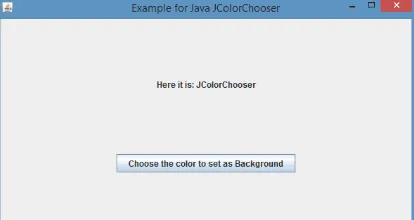
Когато щракнете върху този бутон, се появява следното поле.

След като изберете цвета, се появява екран, както е показано по-долу.
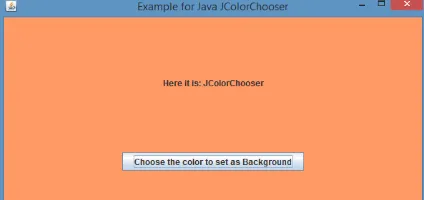
заключение
JcolorChooser помага в предлагането на контролен панел, който се счита, че позволява на потребителя да избере цвят във формат Червено, Зелено, Синьо (RGB) като част от дизайна. Както вече беше обсъдено, създаденият контролен панел ще има две части, в които едната е панел с раздели, а другата е полето за визуализация.
Препоръчителни статии
Това е ръководство за JColorChooser. Тук обсъждаме конструкторите и методите заедно с неговата програма за внедряване на JColorChooser. Можете също да разгледате следните статии, за да научите повече-
- Конструктор в Java
- 3D масиви в Java
- BorderLayout в Java
- StringBuffer в Java
- JFrame на Java
- 3D масиви в C ++
- JLabel на Java
- Разход на потоци в Java